목차
티스토리 파비콘이라고 들어보셨나요? 티스토리에서만 있는건 아니고 홈페이지를 만들면 파비콘이라는 것에 대해 알 수 있는데요. 파비콘을 만들어서 자신의 홈페이지 주소옆에 나오면 많은 사람들이 기억할 수 있고 또한 브랜딩을 하시는 분들에게는 자신만의 로고나 아이콘을 보여줄 수 있어서 사용해보시는 것이 좋습니다.

티스토리 파비콘의 정의와 파비콘 만드는 방법
파비콘은 favorite 와 icon을 합친 말입니다. 우리가 인터넷을 하려면 웹 브라우저를 열고 그리고 주소표시줄에 주소를 입력하고 실행하면 해당 웹페이지로 이동을 합니다.
홈페이지 주소의 옆에 작은 아이콘이 하나 표시가 되는 경우가 있는데요. 이것을 파비콘이라고 합니다.
아래 사진에서 보면 네이버와 다음 사이트의 아이콘이 보이실 거에요. 이 아이콘이 바로 파비콘이라고 하는 거죠.


만일, 특정 상품을 판매 하는 사장님이라면 홈페이지를 입력하면 상품의 아이콘이 나온다면 많은 고객들이 한눈에도 어떤 것을 파는 구나! 라고 알 수 있는 거죠.
한마디로 사이트를 쉽게 기억하고 브랜드 네임이나 상품의 이름을 쉽게 기억해낼 것입니다. 그래서 이런 걸 만들어서 진행하면 마케팅 측면에서는 상당히 좋은 효과를 볼 수 있습니다.
파비콘 만드는 방법: 이미지 다운로드 사이트 활용
파비콘을 만들기 위해서는 우선 아이콘 사진이 하나 필요합니다. 그리고 아이콘을 파비콘으로 만들어주는 작업이 필요하죠.
① 아이콘 파인더 사이트에서 무료로 다운받기
다음이나 네이버에서 "iconfiner" 라고 검색하시거나 아래 링크를 클릭하세요.
② 사이트 검색창에서 영어로 아이콘을 검색해보시거나 , 홈페이지 스크롤을 내리면 아이콘들이 보일겁니다 여기서 선택해도 됩니다.


③ 저는 영어로 "movie" 라고 검색해보니 여러가지 아이콘들이 나오는데요. 원하시는 것을 선택하면 됩니다.

④ 원하는 아이콘을 클릭하면 다운로드를 받을 수 있는데요, 티스토리 파비콘은 "64px"로 다운받으면 됩니다.

⑤ 다운받은 파일은 확장명은 당연히 사진 이미지이기 때문에 "png" 파일입니다. 그래서 파비콘으로 바로 티스토리에서 등록을 할 수가 없습니다.
파비콘같은 경우 파일형식이 "ico" 확장명이어야 합니다. 따라서 한번의 변환 작업이 필요하죠.
이미지파일을 ICO파일로 변환하기
변환을 위해 " ICO Conver" 사이트를 검색 또는 아래 링크를 클릭해서 방문해주세요!
⑥ 사이트 방문하면 첫페이지에서 [파일선택]을 클릭후 다운받은 사진을 선택해주세요!
이후 [Sizes]는 64 pixels 를 선택하고 bit depth 는 32 bits선택 이후 [convert]를 선택해주세요!
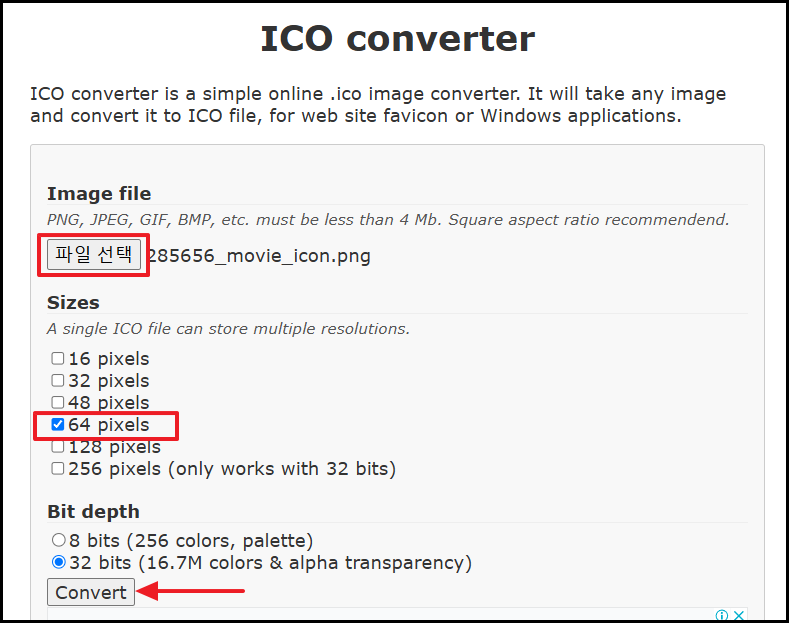
⑦ 이제 "ICO" 확장명을 가진 파일이 생성되었습니다.
티스토리설정에서 파비콘 업로드 진행하기
① 이제 티스토리 관리창으로 들어가서 좌측 하단의 [관리] → [블로그] 선택해 주세요!

② 우측에 [파비콘]이라는 설정 부분에서 [불러오기]를 클릭후 생성한 아이콘을 선택하고 이후 [변경사항 저장]을 클릭해주세요!

이렇게 해서 파비콘을 등록을 할 수 있습니다. 이번에는 이미지를 다른 분들이 만들어 놓은 이미지를 선택해도 되지만 자신만의 이미지를 활용할 수도 있는데요.
아래 뤼튼으로 이미지 만드는 것을 활용해 보세요!
파비콘 만드는 방법: 뤼튼AI 사이트 활용
처음에 알려드렸던 "아이콘파인더 사이트(iconfinder)"에서 자신이 원하는 아이콘사진을 찾아서 다운로드 받았는데요. 물론 이렇게 전문가들이 만들어 놓은 이미지를 사용해도 됩니다만
요즘은 AI시대입니다. 자신만의 개성있는 이미지를 만들어서 활용해도 되겠죠. 그중에 무료로 이미지를 만들어주는 AI, 뤼튼을 활용해서 이미지를 만들고 만든 이미지를 활용해서 작업을 해도 됩니다.
① 뤼튼을 실행합니다. 저는 프롬프트에 "영화 촬영장비를 가지고 아이콘으로 만들 이미지 부탁해"라고 입력해봅니다.아래 사진처럼 조금 투박한 이미지를 생성해 주네요!

② 이미지가 너무 마음에 안들어서 "사진한장에 세련되게 "다시 작업해 달라고 요청했어요!
아래와 같이 이미지를 다시 생성해 줍니다.

③ 이제는 다운로드를 받을건데요. 고화질이 아닌 "일반화질"로 저장을 해주세요. 고화질은 용량이 너무 커서 변환하기가 조금 어렵습니다. "일반화질"로 저장해 주세요!

③ 사진을 다운받았다면 이제 위에서 설명해드렸던 "ICO coverter"사이트에서 "ICO"확장명 파일로 변환작업을 진행해줍니다.

맺음말
이렇게 사이트에서 예쁘게 만들어진 아이콘파일을 다운로드 해도 되고, 아니면 뤼튼이나 챗gpt같은 AI로도 만들어서 "ICO" 파일로 변환작업만 해주면 됩니다.
너무 쉽긴한데 아직 안해보신 분들이라면 이용을 해보시는 것을 추천드립니다.
아직 <뤼튼AI>를 사용안해보신 분이라면 아래 사이트를 참고해보세요.
2024.01.15 - [IT & TIP] - 뤼튼 AI 사용해보기,GPT-4 무료 사용가능?
뤼튼 AI 사용해보기,GPT-4 무료 사용가능?
뤼튼 AI 사용해보기 ,GPT -4무료 사용? 챗GPT가 세상에 나온지도 1년이 훨씬 넘었습니다. 이젠 AI로 움직이는 시대가 되었습니다. 더 중요한 것은 속도가 빠르게 움직인다는것입니다. 오픈AI,마이크
rangcoj.tistory.com
'IT & TIP' 카테고리의 다른 글
| 티스토리 구글 메타 태그 등록하기: 2024년 (11) | 2024.07.30 |
|---|---|
| 구글 애드센스 광고 수익나는 글 확인방법 : URL채널 활용 (2) | 2024.07.24 |
| 현대자동차 내비게이션 업데이트 방법 (6) | 2024.07.12 |
| 인스타그램 신규 가입하기 2024년 (0) | 2024.07.10 |
| 삼성전자 구형 노트북 윈도우 10 드라이버 설치하기 (0) | 2024.07.08 |




댓글